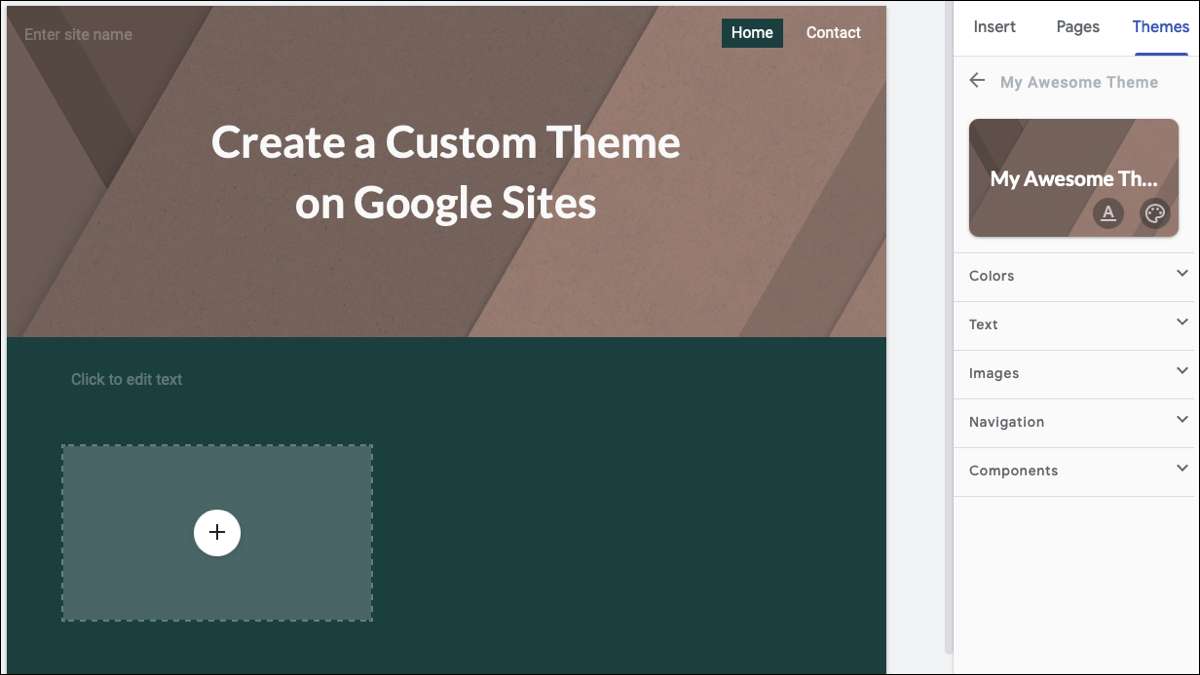
Ένα σημαντικό μέρος της δημιουργία ενός δικτυακού τόπου είναι που καθιστά ελκυστικό για το κοινό σας, και η εμφάνιση είναι ένα σημαντικό στοιχείο της εν λόγω προσφυγής. Αν και το Google Sites προσφέρει μια ωραία σειρά από θέματα, μπορείτε να δημιουργήσετε το δικό σας.
Το φθινόπωρο του 2021, η Google ανέβασε τις προσφορές της για Ιστοσελίδες Google που σας επιτρέπει να δημιουργήσετε προσαρμοσμένα θέματα. Από τα χρώματα και τις γραμματοσειρές στην πλοήγηση και τα συστατικά, θα σας βοηθήσουμε να σχεδιάσετε ένα θέμα για να χωρέσει το σκοπό της περιοχής σας.
ΣΧΕΤΙΖΕΤΑΙ ΜΕ: Τι είναι οι ιστότοποι της Google, και πότε πρέπει να το χρησιμοποιήσετε;
Δημιουργήστε ένα θέμα για το Google Sites
Κατευθύνομαι προς Ιστοσελίδες Google , Συνδεθείτε, και να ανοίξει μια ιστοσελίδα. Στο sidebar στα δεξιά, επιλέξτε την καρτέλα Θέματα στην κορυφή. Αναπτύξτε την ενότητα Προσαρμοσμένο εάν είναι απαραίτητο και κάντε κλικ στο συν υπογράψει για να δημιουργήσετε ένα θέμα.

Στη συνέχεια, θα δημιουργήσει τη βάση του το θέμα σας με τρία απλά βήματα.
Δώστε το θέμα σας ένα όνομα και προαιρετικά να επισυνάψετε ένα λογότυπο ή banner εικόνα. Κάντε κλικ στο κουμπί "Επόμενο".
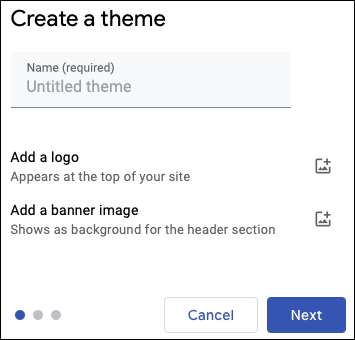
Επιλέξτε μια παλέτα χρωμάτων από μία από τις επιλογές προεπιλογής ή κάντε κλικ στο «Χρώματα Προσαρμογή» για να χρησιμοποιήσετε το δικό σας. Για να επιλέξετε συγκεκριμένα χρώματα, μπορείτε να επιλέξετε τρεις από τις drop-down κουτιά ή να εισάγετε το κωδικούς Hex . Κάντε κλικ στο κουμπί "Επόμενο".
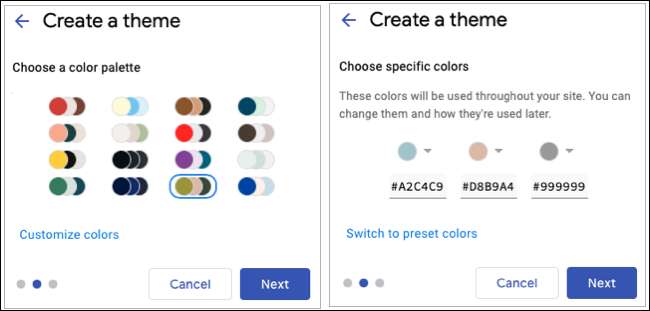
Επιλέξτε τις γραμματοσειρές για τους τίτλους και επικεφαλίδες μαζί με το σώμα του κειμένου. Χρησιμοποιήστε τα drop-down λίστες γραμματοσειρών για να δείτε προεπισκοπήσεις κάθε στυλ μαζί με παραλλαγές όπως το φως ή το τολμηρό. Μπορείτε επίσης να κάνετε κλικ στο «Περισσότερες Γραμματοσειρές» στην κορυφή της λίστας για να δείτε μεγαλύτερη επιλογή της Google στυλ γραμματοσειράς . Κάντε κλικ στο κουμπί «Δημιουργία θέματος».
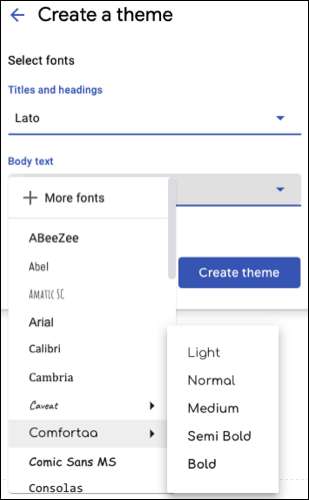
Σημείωση: Μπορείτε να αλλάξετε τόσο την παλέτα χρωμάτων και στυλ γραμματοσειράς που επιλέγετε κατά τη διαδικασία εγκατάστασης αργότερα αν σας αρέσει.
Στη συνέχεια, θα δείτε το θέμα σας να εμφανίζονται στην πλαϊνή γραμμή, έτοιμο για να μπορείτε να προσαρμόσετε τα υπόλοιπα στοιχεία.
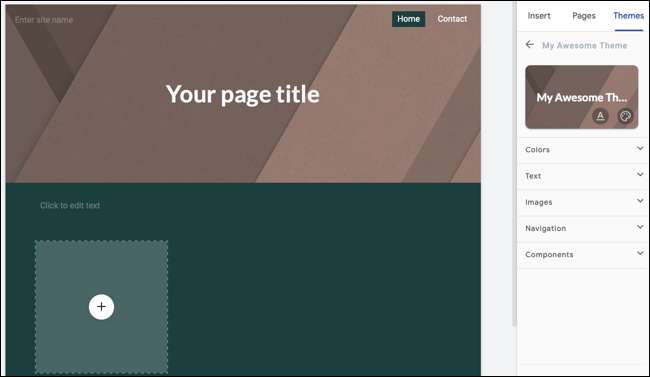
ΣΧΕΤΙΖΕΤΑΙ ΜΕ: Τα καλύτερα γραμματοσειρά για έγγραφα Google Docs
Προσαρμόστε το θέμα σας
Όπως και με άλλες εφαρμογές της Google, τυχόν αλλαγές που κάνετε, όπως μπορείτε να προσαρμόσετε το θέμα σας αποθηκεύονται αυτόματα.
Σημείωση: Κατά τη διάρκεια αυτού του γραψίματος, τα θέματα που θα ρυθμίσετε και προσαρμόστε δεν είναι διαθέσιμα για άλλες τοποθεσίες που έχετε ή να δημιουργήσετε για το Google Sites.
Στην κορυφή της πλευρικής στήλης, θα δείτε το όνομα του το θέμα σας με ένα ζευγάρι των εικόνων για τις γραμματοσειρές και τα χρώματα. Αν θέλετε να αλλάξετε αυτά που πήρε κατά τη διάρκεια της εγκατάστασης, απλά επιλέξτε το αντίστοιχο εικονίδιο.
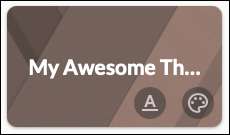
Χρωματιστά
Μαζί με τα βασικά χρώματα το θέμα, μπορείτε να επιλέξετε εκείνους για τους υπόβαθρο, τίτλους και επικεφαλίδες, και το σώμα κειμένου. Κάντε κλικ στο κουμπί «Περισσότερες επιλογές» στο κάτω μέρος του τμήματος χρώματα για να δείτε όλες τις διαθέσιμες επιλογές.
Για κάθε έναν από τους τύπους κειμένου, μπορείτε να επιλέξετε ένα χρώμα και εύκολα να δείτε μια προεπισκόπηση. Κάντε κλικ στο εικονίδιο ματιού δίπλα σε οποιαδήποτε από τις επιλογές για την εν λόγω προεπισκόπησης.
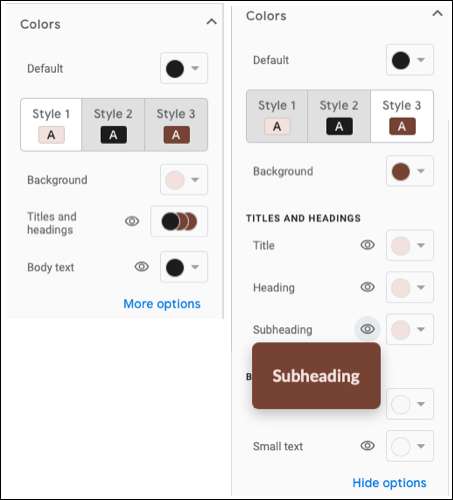
Κείμενο
Στη συνέχεια, μπορείτε να δείτε τα στυλ γραμματοσειρών, μεγεθών, στοίχιση, διάστιχο, και πολλά άλλα. Αναπτύξτε το κείμενο και επιλέξτε ένα στυλ σαν τίτλος, επικεφαλίδα, ή Κανονικό κείμενο στην κορυφή αναπτυσσόμενο πλαίσιο.
Αφού κάνετε αλλαγές σε κάποιο από τα στυλ κειμένου, κάντε κλικ στο εικονίδιο ματιών προς τα δεξιά για να δείτε πώς φαίνονται οι επιλογές σας.
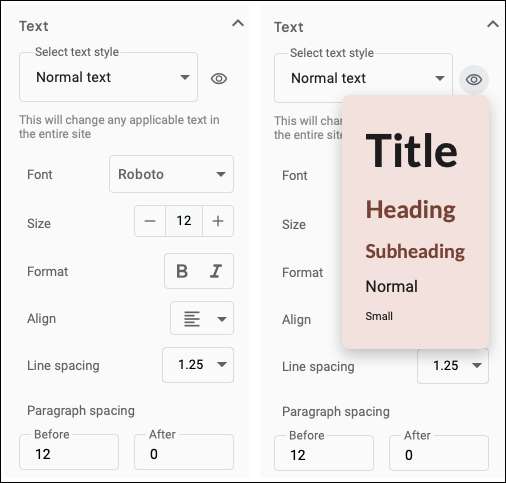
Εικόνες
Η ενότητα Εικόνες σας επιτρέπει να επιλέξετε ή να ανεβάσετε μια κεφαλίδα, το λογότυπο και Favicon.
Διαλέξτε «Επιλογή» για να επιλέξετε μια εικόνα από το Google Drive ή φωτογραφίες, από τη διεύθυνση URL, ή χρησιμοποιώντας μια αναζήτηση εικόνων της Google . Ή να επιλέξετε "μεταφόρτωση" για να επιλέξετε μια εικόνα που αποθηκεύτηκε στη συσκευή σας.
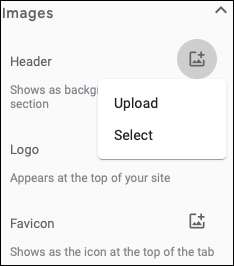
ΣΧΕΤΙΖΕΤΑΙ ΜΕ: Πώς να φιλτράρετε τα αποτελέσματα αναζήτησης εικόνας Google με χρώμα
Πλοήγηση
Στην ενότητα πλοήγησης, μπορείτε να επιλέξετε το χρώμα φόντου για όταν οι σελίδες μετακινηθούν και αποφασίστε εάν θέλετε την κορυφαία πλοήγηση διαφανή.
Στη συνέχεια, μπορείτε να επιλέξετε την επάνω ή την πλευρική εμφάνιση πλοήγησης για όταν έχει επιλεγεί μια σελίδα. Μπορείτε να επιλέξετε από τις επιλογές όπως το τολμηρό ή υπογραμμίστε, το προσκήνιο ή το χρώμα φόντου ή μια γραμμή δίπλα. Όπως και τα παραπάνω τμήματα, κάντε κλικ στο εικονίδιο ματιών για μια προεπισκόπηση.
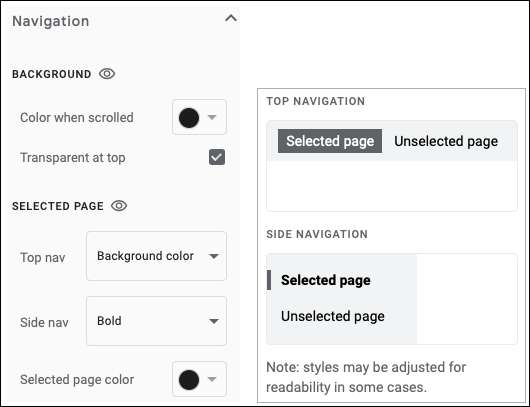
Συστατικά
Τέλος, μπορείτε να προσαρμόσετε άλλα εξαρτήματα για τον ιστότοπό σας. Αυτά περιλαμβάνουν κουμπιά, διαιρέτες, συνδέσμους και καρουσέλ εικόνας. Έτσι μπορείτε να επιλέξετε τα χρώματα, το βάρος γραμμής και την ενεργή κουκκίδα, όπου ισχύει.
Και φυσικά, υπάρχουν και τα εικονίδια ματιών για να κάνετε προεπισκόπηση κάθε επιλογή που κάνετε.
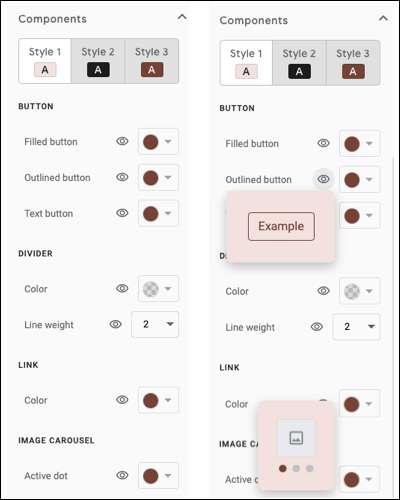
Επεξεργασία, Αντιγραφή ή διαγράψτε ένα θέμα
Μπορείτε να αλλάξετε το όνομα και τις προσαρμογές του θέματος σας, να το αντιγράψετε ή να το διαγράψετε εντελώς.
Κάντε κλικ στην καρτέλα Θέματα στην πλαϊνή γραμμή και επεκτείνετε το Custom. Κάντε κλικ στις τρεις κουκίδες για να ανοίξετε τις επιλογές θέματος και, στη συνέχεια, να επιλέξετε μια ενέργεια.
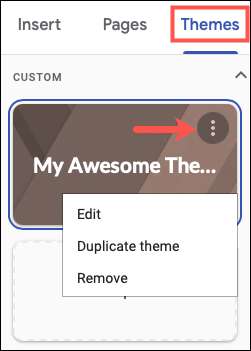
Εάν αποφασίσετε να δώσετε στους ιστότοπους της Google Custom Theme Option μια δοκιμή, αυτό το πώς θα σας βοηθήσει να δημιουργήσετε ένα απόλυτα ευχάριστο site για το κοινό σας. Και αν χρειάζεστε βοήθεια με τα βασικά, ελέγξτε έξω Πώς να χρησιμοποιήσετε τους ιστότοπους Google για μια μεγάλη αρχή.







